教程作者:口口光(授权转载)
交作业:#优设每日作业#
C4D通过姿态变形标签完成表情动画和范围映射进行表情绑定的教程分享。
首先认识一下角色标签里面「姿态变形」这个标签,后面各种表情动画都由他完成。简单的说就是通过这个标签记录你调整角色面部过程,来形成表情动画。

当我们给模型添加「姿态变形」,标签里的混合有好多个选项,意思就是说你要用哪个方式去调整模型形态,你就勾选哪个。
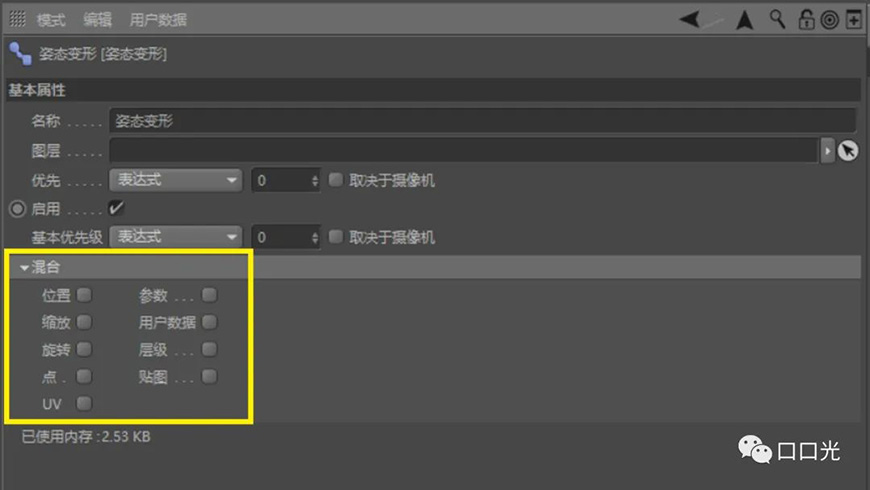
(混合里的点我觉得是最重要的选项,通过编辑点的就可完成大部分表情动画了)
勾选混合里的选项就会进入编辑窗口,系统默认给你添加了一个姿态(姿态0),这个时候根据前面混合里选择的方式去编辑你的模型(例如:你勾选参数,进入编辑模式就只能调整参数会形成动画)。
编辑界面下方有个高级选项,把调整好的模型放进目标中,能通过模型的变化生成变形动画,非常强大实用!
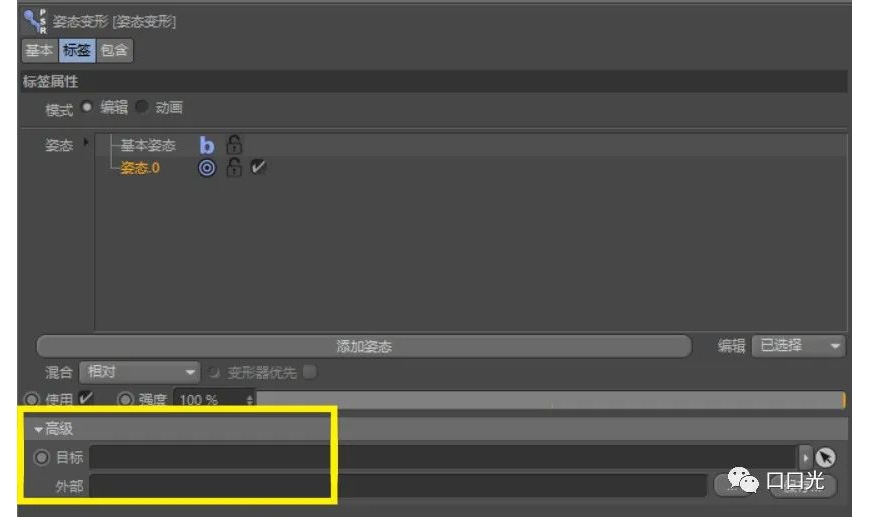
高级选项怎么运用我这里举个例子,比如有的表情结合变形器工具进行调整更方便(记得调整前复制一个出来),调整好的模型跟变形器连接对象,放入高级选项目标中,就可以生成变形动画了。

上面这个表情案例就是用了高级选项,

首先复制出模型,头部模型结合球化变形器进行调整,调整完转成对象
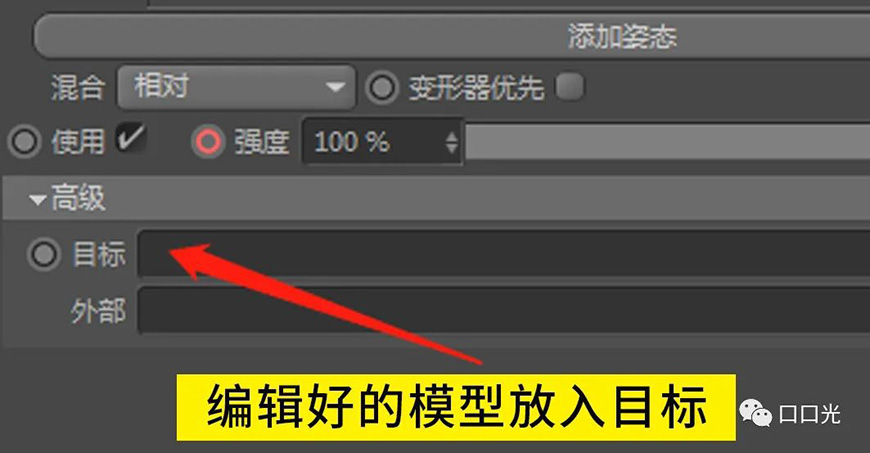
再放入高级里目标中,就完成了。
每次编辑完模型,点击动画,就可以把原始状态跟编辑后的变化过程生成动画。
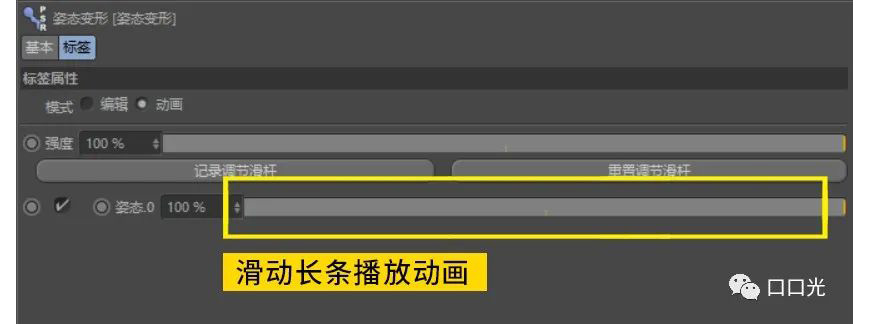
听着有点懵?没事,让我通过下面这个表情案例慢慢道来。

先介绍下这个角色的建模,都是通过几何模型组成,下面通过图示介绍~

表情动画分四步走,分别是 嘴巴 眼睛 眼皮 眉毛 。
先从嘴巴入手吧,因为我这个模型里嘴巴是头部的范畴,所以我们先给头部模型添加一个「姿态变形」标签编辑嘴巴部分,大家根据自己的模型需要选择混合选项,在这里我选择点进入编辑(意思就是我们可以通过点线面去调整模型)
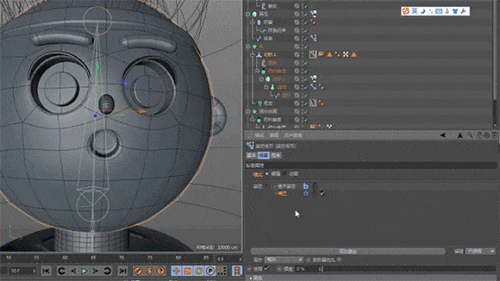
然后我们用点线面层级对嘴巴进行编辑,调整成自己想要的表情。
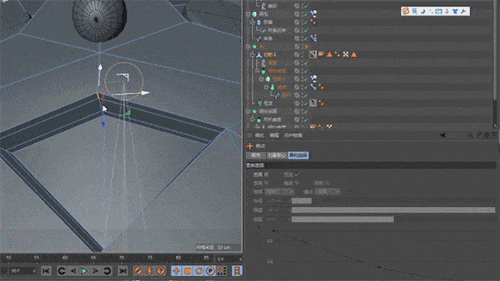

调成完成后点击姿态变形标签的动画即可生成及查看。
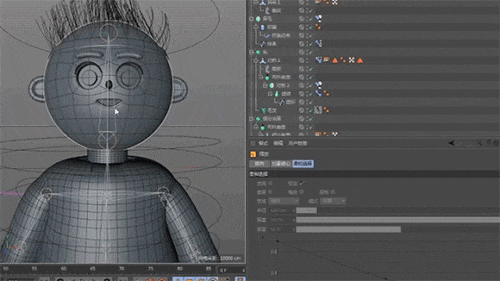
接下来是眼睛,眼睛是独立的模型,同样添加姿态变形标签,眼睛只要是上下左右位置移动,所以混合里勾选位置进入编辑模式,选择眼睛进行坐标轴移动记录动态。
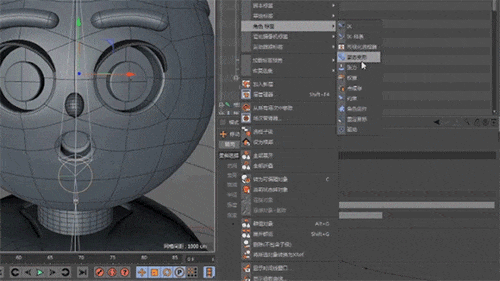
完成后进入动画即可生成和查看,点击编辑 通过添加姿态可以做多个动态效果。
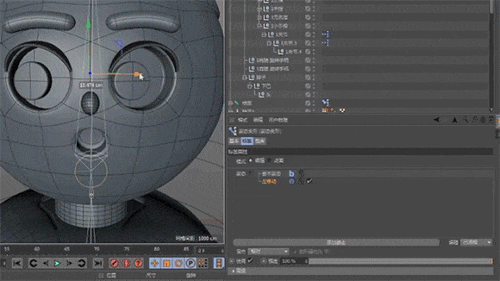
然后是眼皮,我的眼皮是用了旋转+圆形样条进行建模的,通过旋转的参数可以控制眼皮睁眼闭眼的动态,所以这次姿态变形应该勾选哪个混合?这次勾选参数,大家要灵活选用噢。


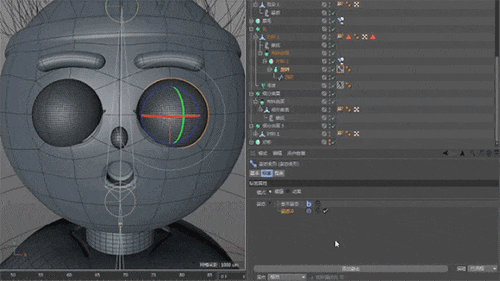
最后是眉毛了,同样加上姿态变形标签,混合里勾选旋转进入编辑模式,选择眉毛进行旋转成自己喜欢的动态,完成后进入动画即可生成和查看。
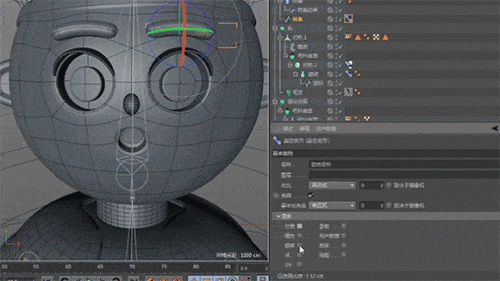
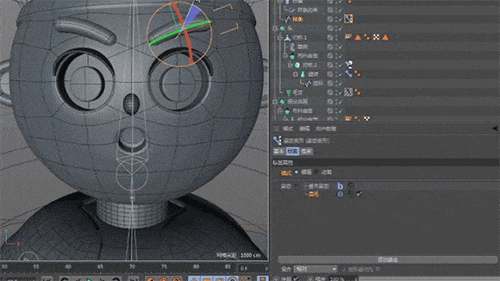

以上就是表情动画的内容,接下来是绑定控制器,通过控制器来调整动态,更加方便快捷。
绑定控制器主要用到XPresso里的范围映射,简单的说就是通过控制器去控制姿态变形的动画参数。
接下来以绑定眼睛为例,我想通过控制器移动方向控制眼睛移动方向,那么前期需要在姿态变形标签里做左右移动跟上下移动的动画,然后再来绑定控制器的坐标x跟y。

选择一个控制器(空白对象 模型 样条都可当做控制器,这里我用矩形样条),选择c4d标签里的XPresso,分别把要绑定的控制器跟眼睛的姿态变形标签拉入窗口(蓝色为输入端口,红色为输入端口),点开窗口左边的XPresso——计算——范围映射,接下来的操作都是在XPresso里完成。
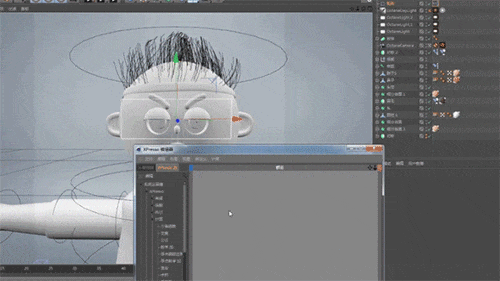
点击姿态变形标签的红色端口——坐标——位置——位置x ,连接范围映射(需要勾选属性面板——节点——限制下限和限制上限,然后点击参数设置下限为0,、上限为100),范围映射连接姿态变形——左右强度,x坐标轴就绑定完成了,其余都是同理操作。
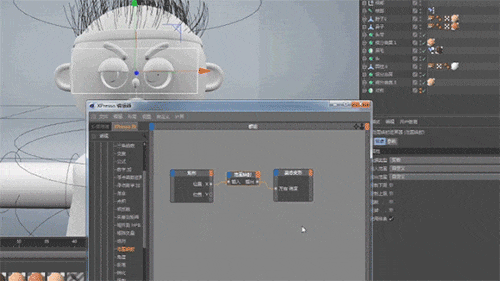
一个范围映射只能绑定一个,需要复制出范围映射绑定其他属性。点击姿态变形标签的红色端口——坐标——位置——位置y,连接范围映射(同上面步骤设置好属性面板),范围映射连接姿态变形——上下强度,眼睛就绑定完成了~
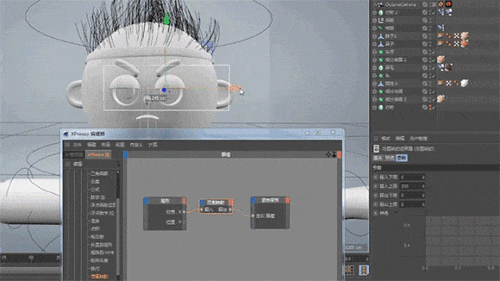
绑定其他控制器也是一样的,都是通过控制器——范围映射——姿态变形,大家可以自己发挥。




表情动画用姿态变形就可以完成了,绑定用范围映射,这两个知识点还是比较简单实用的~但还是要多多练习去运用。
想要来「优优交流群」和其他小伙伴一起学习分享吗?搜索 QQ 群:1105212050 进群暗号:优优的忠实观众
非特殊说明,本站 UiiiUiii.com 上的教程均由本站作者及学员原创或翻译,原作品版权归属原作者,转载请联系 @优优教程网 授权。
转载时请在文首注明,来源 UiiiUiii.com 及教程作者,并附本文链接。谢谢各位编辑同仁配合。UiiiUiii 保留追究相应责任的权利。









发表评论 已发布 3 条